Samsung VP-D384: дополнительные спеціальні режими возможности при съемке запису
дополнительные спеціальні режими возможности при съемке запису: Samsung VP-D384
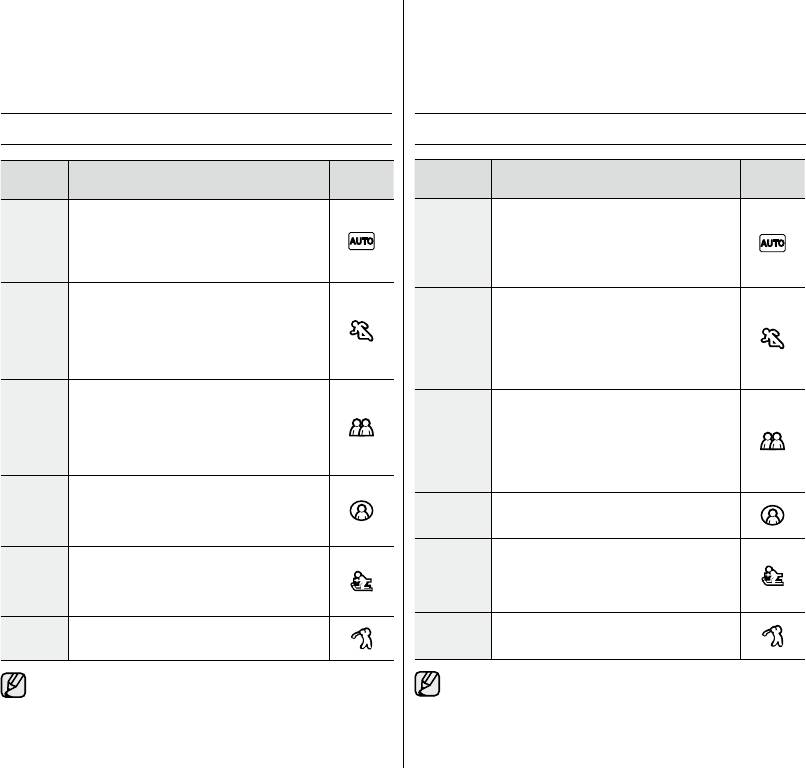
_ Russian Ukrainian _
дополнительные
спеціальні режими
возможности при съемке
запису
- Автоматическая балансировка между
- Автоматичне налаштування балансу між
объектом и фоном.
об’єктом та фоном.
- Для использования в нормальных условиях.
- Використовується за нормальних умов.
- Выдержка автоматически настраивается
- Залежно від епізоду, витримка затвора
в диапазоне от 1/50 до 1/250 в секунду в
автоматично змінюється в діапазоні
зависимости от сцены.
1/50-1/250 на секунду.
- Уменьшение размытости при записи
- Знижує розмиття під час запису об'єктів,
быстро движущихся объектов, например
що швидко рухаються, наприклад, гра
в гольфе или теннисе. Если режим
у гольф чи теніс. Якщо режим "Спорт"
"Спорт" используется при освещении
використовується за флуоресцентного
флуоресцентными лампами, изображение
освітлення, зображення може мерехтіти. В
может мерцать. В этом случае используйте
для записи режим "Авто".
цьому випадку для запису використовуйте
режим "Авто".
- Создание малой глубины резкости,
чтобы человек или объект появлялись на
- Використовується мала глибина різкості,
смягченном фоне.
щоб людина чи об'єкт на знімку виявилися
- Режим портрета наиболее эффективен при
на розмитому фоні.
съемке на улице.
- Режим портрету є найефективнішим
- Выдержка автоматически настраивается в
надворі.
диапазоне от 1/50 до 1/250 в секунду.
- Витримка затвору автоматично змінюється
- Предотвращение передержки при съемке
в діапазоні 1/50-1/1000 на секунду.
лица/портрета объекта и т.д., если объект
- Запобігає надмірній експозиції обличчя
освещен сильным источником света,
людини тощо, коли потужне світло падає
например во время свадебной церемонии
на об'єкт, наприклад, на весіллі або сцені
или на сцене.
- Запобігає недостатній експозиції обличчя
- Предотвращение недодержки при съемке
людини тощо у місцях з інтенсивним
лица/портрета объекта и т.д. в месте с
освітленням, наприклад, на морському
сильным отражением света, например на
(
узбережжі в середині літа або на
морском побережье летом или на лыжном
склоне.
гірськолижному курорті.
- Предназначен для записи быстро
- Для запису об'єктів, які швидко рухаються,
движущихся объектов, например игроков в
наприклад, гольфістів або тенісістів під час
(
гольф или теннис.
гри.
•
Функция "Автоэкспоз." не работает в режиме EASY.Q.
•
Функція автоекспозиції не працюватиме в режимі EASY.Q.
•
Если для выдержки или экспозиции выбран ручной режим, то
•
Автоекспозію встановити не можна за увімкнутого ручного режиму
нельзя установить значение "Автоэкспоз.".
витримки затвора або експозиції.
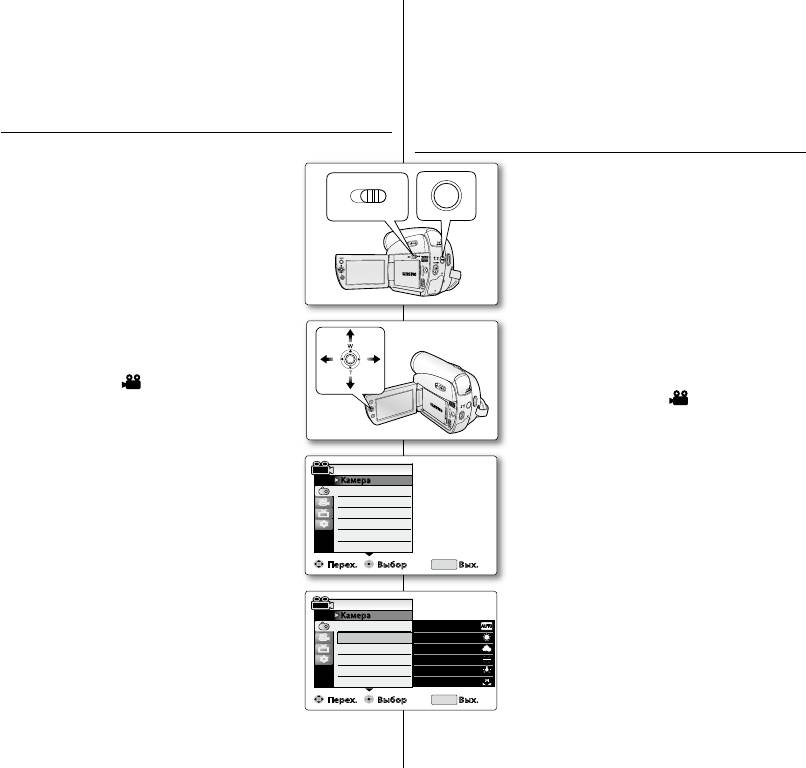
Ukrainian __ Russian
•
Функция Баланс бел. работает в режиме
•
Функція "Баланс бел." (Баланс білого) працює в
и .
➥
стр. 18
режимах та .
•
Баланс бел. - это функция записи, которая
➥
стор. 18
сохраняет уникальный цвет изображения
•
Функція "Баланс бел." (Баланс білого) –
объекта при любых условиях записи.
це функція зйомки, яка дозволяє зберегти
•
Можно выбрать соответствующий режим
неповторний колір зображення об’єкту за
Баланс бел. для получения цвета изображения
будь-яких умов запису.
хорошего качества.
•
Для одержання найкращої якості кольору
зображення налаштовується відповідний
. Установите переключатель в
режим цієї функції.
положение или.
(Только VP-D385( i ))
Установіть перемикач на або
. (лише для VP-D385(i))
. Нажмите кнопку , чтобы установить
режим .
Натисніть кнопку , щоб установити
режим .
. Нажмите кнопку .
•
Отобразится список меню
Натисніть кнопку .
З'явиться список меню
. Переместите (
▲
▼
вверх или
•
вниз для выбора параметра , затем
. Перемістіть (
▲
▼
вгору або вниз,
нажмите или переместите
щоб вибрати пункт, після чого
(
вправо.
натисніть або перемістіть його
праворуч (
.
. Переместите (
▲
▼
вверх или вниз
для выбора параметра , затем
Перемістіть(
▲
▼
угору чи вниз,
нажмите .
щоб вибрати пункт
•
Появится список доступных параметров.
, після чого натисніть .
Перелічено доступні опції.
. Переместите (
▲
▼
вверх или вниз
•
для выбора необходимого режима баланса
Перемістіть (
▲
▼
угору або вниз,
белого, затем нажмите .
щоб вибрати потрібний режим функції балансу
білого, після чого натисніть .
7. Для выхода нажмите кнопку .
•
Появится индикатор выбранного режима.
Для виходу натисніть кнопку .
•
При выборе режима ни один
•
Відображується індикатор вибраного режиму.
индикатор не отображается.
•
Коли вибрано режим , індикатор не
відображується.
TAPECARD
MODE
C
H
G
BA
TT
.
V
A
D
V
M
E
U
N
W
O
M
D
E
T
P
O
W
E
R
B
A
TT
H
C
G
.
КАМЕРА
Камера
Автоэкспоз.
�
Авто
Баланс бел.
� Авто
Видео эффект
� Выкл.
Кино 16:9
� Вкл.
Макро
�
Выкл.
DIS
�
Выкл.
Перех. Выбор Вых.
MENU
КАМЕРА
Камера
Автоэкспоз.
✔ Авто
Баланс бел.
Солнце
Видео эффект
Облачно
Кино 16:9
Флуор.лам.
Макро
Лампа нак.
DIS
Выбор ББ
Перех. Выбор Вых.
MENU
(Только VP-D385( i ))
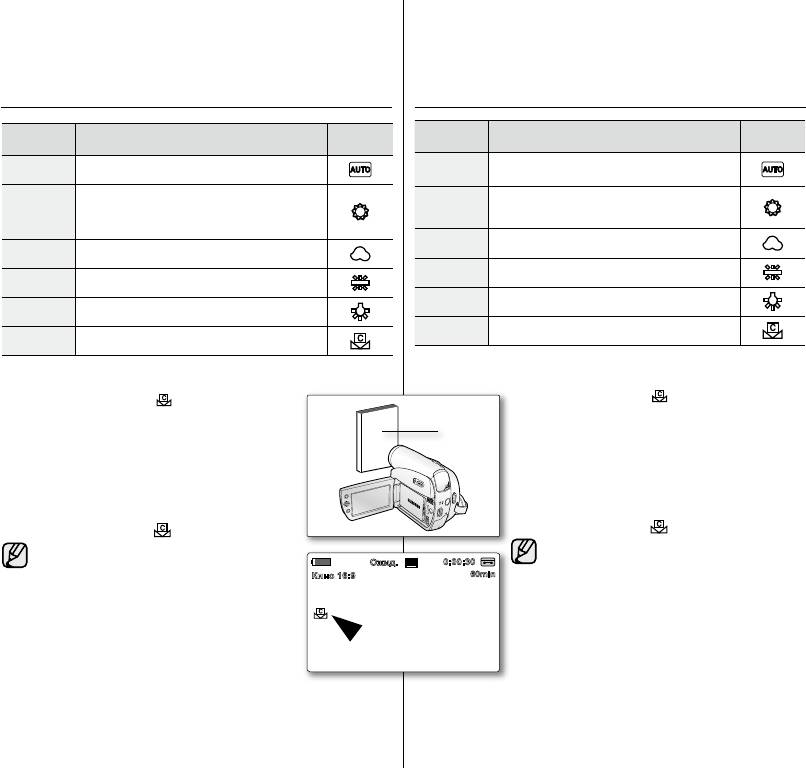
_ Russian Ukrainian _
дополнительные
спеціальні режими
возможности при съемке
запису
Данный параметр обычно используется для
Цей режим здебільшого використовується для
автоматической регулировки баланса белого.
автоматичного контролю балансу білого.
Регулировка баланса белого в соответствии с
Здійснює контроль над балансом білого кольору
условиями окружающей среды, особенно для
відповідно до умов надворі, особливо для зйомки
крупных планов и условий, в которых объект имеет
зблизька й об'єкта одного домінуючого кольору.
один доминантный цвет.
Данный параметр используется при записи в
Використовується під час зйомки у хмарну погоду.
облачную погоду.
Використовується під час зйомки з флуоресцентним
Данный параметр используется при записи в
освітленням.
условиях освещения флуоресцентными лампами.
Використовується за умов освітлення менше 3200К
Данный параметр используется при температуре
вольфрама.
ламп накаливания менее 3200 по шкале Кельвина.
Баланс білого можна налаштувати вручну
Баланс белого можно регулировать вручную в
відповідно до джерела освітлення або ситуації.
соответствии с источником света или ситуацией
Выберите.
Виберіть
•
Отобразится индикатор ( ) и сообщение
•
З'явиться індикатор
( )
та повідомлення
.
.
. Наведите объектив видеокамеры на белый предмет, например
Наведіть об'єктив на білий об'єкт на зразок аркушу
на лист бумаги, чтобы получить на экране изображение.
паперу, щоб він заповнив увесь екран.
Используйте непрозрачный объект.
Використовуйте непрозорий об'єкт.
•
•
•
Если фокусировка на заполняющий экран объект не
•
Якщо фокус об'єкта, що заповнив увесь екран,
выполнена, настройте фокусировку с помощью функции
нечіткий, відкоригуйте фокус за допомогою функції
➥
➥
стр. 42
стор. 42
. Нажмите .
Натисніть .
•
Будет применен параметр баланса белого, и
•
Буде налаштовано функцію балансу білого та
отобразится индикатор ( ).
з'явиться індикатор
( )
.
Функція "Баланс бел." (Баланс білого) не працює
•
Функция Баланс бел. не работает в режиме EASY.Q.
•
в режимі "EASY.Q".
•
Перед настройкой баланса белого рекомендуется
для параметра установить значение
•
Перед налаштуванням балансу білого
.
➥
стр. 57.
рекомендується встановити параметр
у
➥
стор. 57
•
При изменении условий освещения измените
настройку баланса белого.
•
У випадку зміни освітлення повторіть
налаштування балансу білого.
•
При записи в нормальных условиях на улице
настройка режима Авто может обеспечить
•
Під час звичайної зйомки надворі перехід до режиму
получение лучших результатов.
"Авто" може призвести до кращих результатів.
•
При нажатии кнопки во время настройки
•
Натискання кнопки під час встановлення
функции Выбор ББ настройка функции Выбор
функції "Выбор ББ" (Вручну) призведе до
ББ будет отменена, и для параметра Баланс бел.
скидання цього параметра та встановить "Баланс
будет установлено значение .
бел." (Баланс білого) на
AV
DV
MENU
W
MODE
T
POWER
BA
T
T.
CHG
Ожид.
SP
0:00:30
Кино 16:9
Art
10Sec
60min
S
16BIt
C.Nite 1/30
Плотная белая
бумага
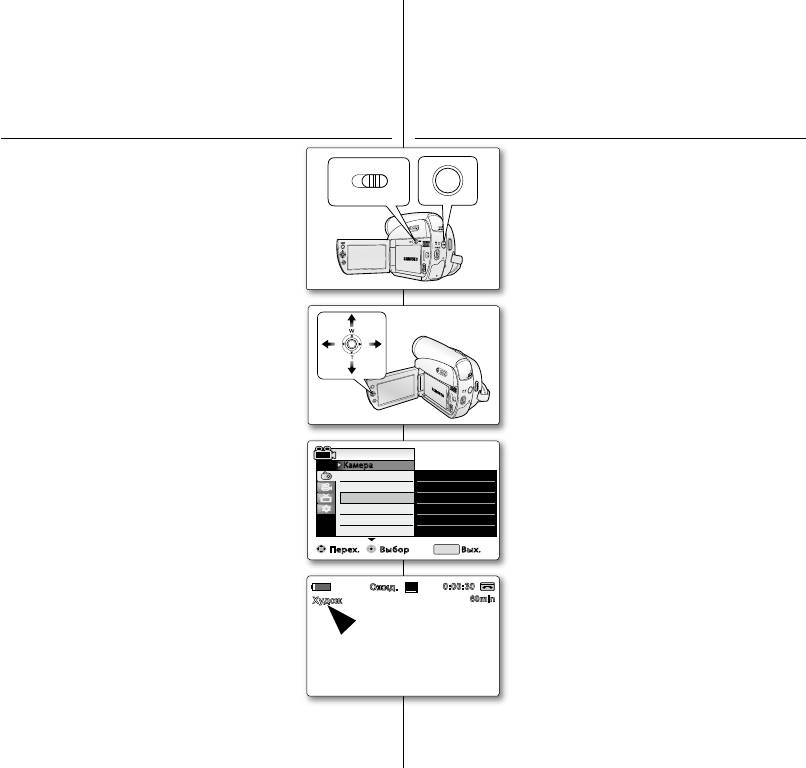
Ukrainian __ Russian
•
Функция видеоэффекта работает только в
•
Функція "Видео эффект" (Відеоефект) працює
режиме .
➥
стр. 18
лише в режимі .
➥
стор. 18
•
С помощью видеоэффектов можно придать
•
Функція "Видео эффект" (Відеоефект) дозволяє
записи необычный вид.
запису надати більш творчий вигляд.
•
Выберите видеоэффект для типа изображения,
•
Виберіть потрібний відеоефект для типу
которое необходимо записать, и эффект,
зображення, яке є об'єктом зйомки, а також
который необходимо создать. Существует 10
ефект, який потрібно створити. Відеокамера
режимов видеоэффектов.
має режимів 10 відеоефектів.
. Установите переключатель в
Встановіть перемикач в положення
положение . (Только VP-D385( i ))
(лише для VP-D385(i))
. Нажмите кнопку , чтобы установить
Натисніть кнопку , щоб установити режим
режим .
.
. Нажмите кнопку .
Натисніть кнопку .
•
Отобразится список меню.
•
З'явиться список меню.
. Переместите (
▲
▼
вверх или
Перемістіть (
▲
▼
вгору або вниз,
вниз для выбора параметра , затем
щоб вибрати пункт , після чого
нажмите или переместите
натисніть або перемістіть його
(
вправо.
праворуч (
.
. Переместите (
▲
▼
вверх или вниз
Перемістіть
▲
▼
вгору або
для выбора параметра , затем
вниз, щоб вибрати пункт
нажмите .
, після чого натисніть
•
Появится список доступных параметров.
•
Перелічено доступні опції.
. Переместите (
▲
▼
вверх или
Перемістіть (
▲
▼
угору або вниз,
вниз для выбора необходимого параметра
щоб вибрати потрібний параметр відеоефекту,
видеоэффекта, затем нажмите .
після чого натисніть .
•
Будет установлен выбранный режим экрана.
•
Для вибраного режиму встановлюється
режим екрана.
7. Для выхода нажмите кнопку .
Для виходу натисніть кнопку .
TAPECARD
MODE
C
H
G
BA
TT
.
V
A
D
V
M
E
U
N
W
O
M
D
E
T
P
O
W
E
R
B
A
TT
H
C
G
.
Ожид.
SP
0:00:30
Худож
10Sec
60min
S
16BIt
C.Nite 1/30
КАМЕРА
Камера
Автоэкспоз.
Выкл.
Баланс бел.
✔
Худож
Видео эффект
Мозаика
Кино 16:9
Сепия
Макро
Негатив
DIS
Зеркало
Перех. Выбор Вых.
MENU
(Только VP-D385( i ))
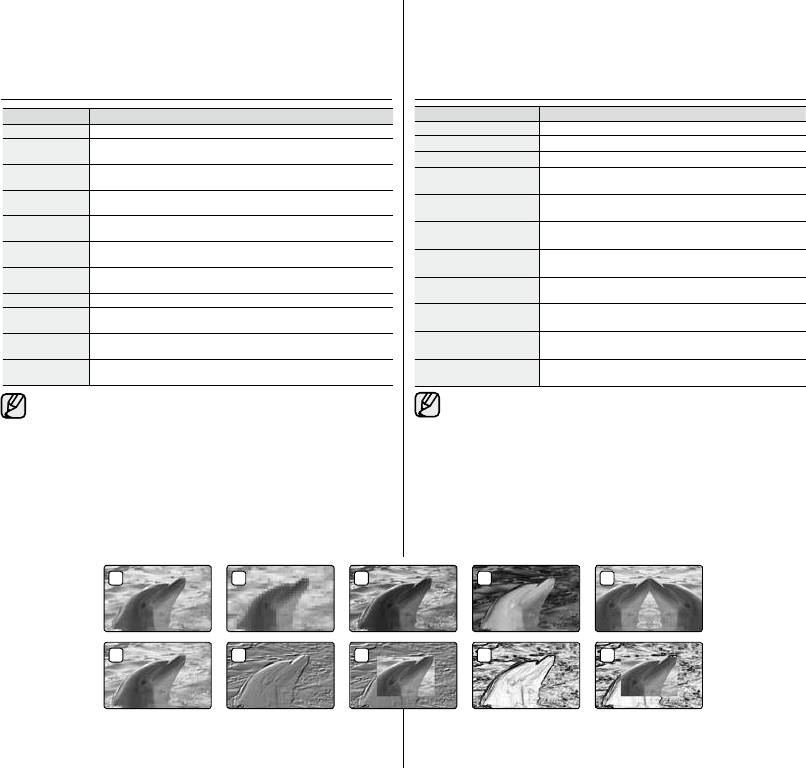
_ Russian Ukrainian _
дополнительные
спеціальні режими
возможности при съемке
запису
выключение функции.
Вимикає функцію.
В этом режиме изображения приобретают эффект
1
Цей режим надає зображенню грубого вигляду.
1
небрежных мазков кисти.
2
Цей режим надає зображенню мозаїчного вигляду.
В данном режиме изображения приобретают эффект
2
Цей режим надає зображенню червого-коричневого
мозаики.
3
відтінку.
В этом режиме изображения приобретают красно-
3
Цей режим змінює кольори на протилежні,
коричневую окраску.
4
створюючи негатив зображення.
В данном режиме цвета инвертируются, за счет чего
4
Цей режим розрізає зображення на дві половини,
создается эффект негатива.
5
використовуючи ефект дзеркала.
В данном режиме изображение разделяется на две части и
5
создается эффект зеркального отражения.
6
У цьому режимі зображення чорно-біле.
При выборе данного режима изображение изменится на
6
черно-белое.
7
Цей режим створює тривимірний ефект (рельєфність).
В этом режиме создается 3D эффект (рельефность).
7
В этом режиме создается 3D эффект (рельефность) в
8
Цей режим створює тривимірний режим (рельєфність)
8
области, окружающей изображение.
площі навколо зображення.
В этом режиме изображение приобретает эффект
9
9
Цей режим створює блідий пастельний ефект.
пастельного рисунка в бледных тонах.
В этом режиме область, окружающая изображение,
Цей режим створює блідий пастельний ефект площі
приобретает эффект пастельного рисунка в бледных тонах.
навколо зображення.
•
Режим недоступен в режиме . Для выбора
•
Режим недоступний у режимі
эффекта Зеркало необходимо сначала отключить режим Кино
. Перед встановленням режиму "Зеркало" (Дзеркало)
16:9.
➥
стр. 53
вимніть "Кино 16:9 (Кіно 16:9)".
➥
стор. 53
•
Режими функції недоступні в
•
Режимы недоступны при использовании режима
режимі EASY.Q.
.
•
Режими
•
Режимы , , и
та
недоступны при использовании режимов или
не доступні під час використання функцій або .
. (Если установлен режим или , режимы
(За встановлених функцій або режими
, , или
будут недоступны.)
та вимикаються.)
•
Элемент недоступен в режиме
•
В режимах
, или .
та
функція недоступна.
7
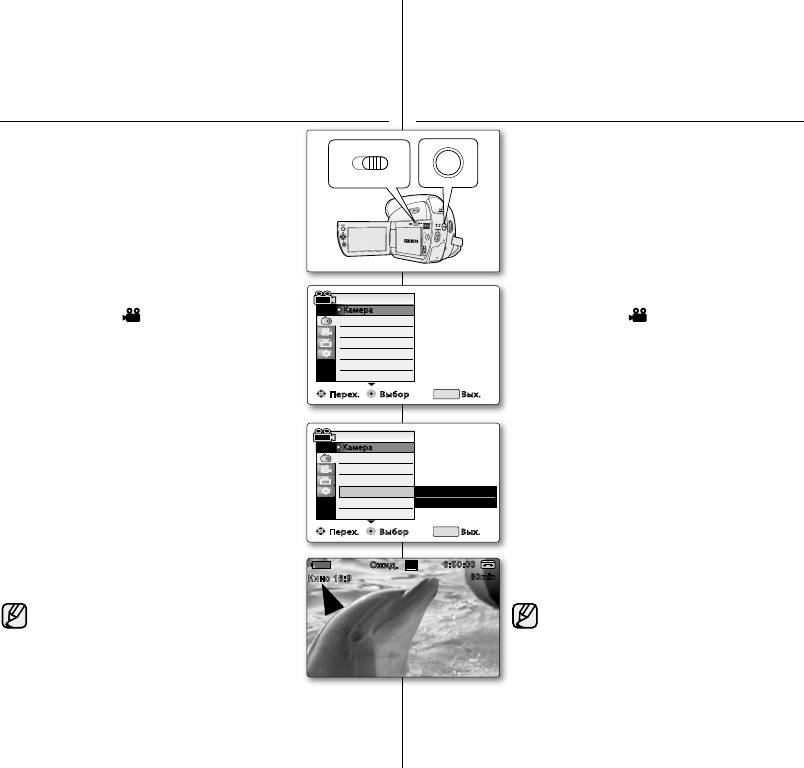
Ukrainian __ Russian
•
Функция Кино 16:9 работает только в режиме
•
Функція "Кино 16:9" (Кіно 16:9) працює лише в
.
➥
стр. 18
режимі .
➥
стор. 18
•
Записи в режиме Кино 16:9 будут
•
Записи в режимі "Кино 16:9" (Кіно 16:9)
воспроизводиться естественным образом,
нормально відтворюватимуться лише у
только если телевизор поддерживает
тому випадку, коли телевізор підтримує
форматное соотношение 16:9.
співвідношення 16:9.
•
Для данного устройства установлена заводская
•
За промовчанням у продукті встановлено режим
настройка по умолчанию Кино 16:9.
"Кино 16:9" (Кіно 16:9).
. Установите переключатель в
Встановіть перемикач в положення .
положение . (Только VP-D385( i )).
(лише для VP-D385(i))
. Нажмите кнопку , чтобы установить
Натисніть кнопку , щоб установити режим
режим ( ).
( ).
. Нажмите кнопку .
. Натисніть кнопку .
•
Отобразится список меню.
•
З'явиться список меню.
. Переместите (
▲
▼
вверх или
Перемістіть (
▲
▼
вгору або вниз,
вниз для выбора параметра , затем
щоб вибрати пункт, після чого
нажмите или переместите
натисніть або перемістіть його
(
вправо.
праворуч (
.
. Переместите (
▲
▼
вверх или вниз
Перемістіть (
▲
▼
вгору або вниз,
для выбора параметра, затем
щоб вибрати пункт ,
нажмите .
після чого натисніть .
. Чтобы включить функцию Кино 16:9,
Щоб активувати функцію "Кино 16:9" (Кіно 16:9),
переместите (
▲
▼
вверх или вниз
перемістіть (
▲
▼
угору чи вниз,
для выбора значения , затем нажмите
щоб вибрати пункт , після чого
.
натисніть .
•
Если не требуется использовать функцию
•
Якщо ви не хочете використовувати функцію
Кино 16:9, установите в меню
"Кино 16:9" (Кіно 16:9) – встановіть меню
значение.
на .
7. Для выхода нажмите кнопку .
Для виходу натисніть кнопку .
•
Отобразится индикатор "Кино 16:9".
•
Відобразиться індикатор "Кіно 16:9".
В режиме Кино 16:9 нельзя выбрать
В режимі "Кино 16:9" (Кіно 16:9) встановити
следующие функции. Если необходимо
такі функції не можна. Якщо потрібно
использовать следующие функции,
використовувати нижченаведені функції,
сначала установите в меню
установіть меню на
значение .
.
- (Видеоэффект).
- ("Видео эффект
(Відеоефект)").
Ожид.
SP
0:00:00
Кино 16:9
10Sec
60min
S
No Tape !
M
1/50
29
W T
12:00 1.JAN.2008
C.Nite 1/30
КАМЕРА
Камера
Автоэкспоз.
Баланс бел.
Видео эффект
Кино 16:9
Выкл.
Макро
✔ Вкл.
DIS
Перех. Выбор Вых.
MENU
КАМЕРА
Камера
Автоэкспоз.
�
Авто
Баланс бел.
� Авто
Видео эффект
� Выкл.
Кино 16:9
� Вкл.
Макро
�
Выкл.
DIS
�
Выкл.
Перех. Выбор Вых.
MENU
TAPECARD
MODE
C
H
G
BA
TT
.
(Только VP-D385( i ))
Оглавление
- Цифровая Цифрова видеокамера відеокамера
- основные функции ключові можливості вашої видеокамеры miniDV miniDV-відеокамери
- меры предосторожности попередження про небезпеку
- примечания и правила примітки й інструкції з техники безопасности техніки безпеки
- содержание зміст
- Знакомство с ознайомлення з видеокамерой miniDV miniDV-відеокамерою
- подготовка підготовка
- підготовка
- подготовка підготовка
- основы видеосъемки основи запису
- дополнительные спеціальні режими возможности при съемке запису
- дополнительные спеціальні режими возможности при съемке запису
- дополнительные спеціальні режими возможности при съемке запису
- дополнительные спеціальні режими возможности при съемке запису
- дополнительные спеціальні режими возможности при съемке запису
- дополнительные спеціальні режими возможности при съемке запису
- воспроизведение відтворення
- подключение підключення
- режим цифровой фотокамеры режим цифрової фотокамери (только VP-D385( i )) (лише для VP-D385(i))
- режим цифровой фотокамеры режим цифрової фотокамери (только VP-D385( i )) (лише для VP-D385(i))
- режим цифровой фотокамеры режим цифрової фотокамери (только VP-D385( i )) (лише для VP-D385(i))
- pictbridge
- Передача данных IEEE передача даних IEEE
- USB-интерфейс USB-інтерфейс (только VP-D385( i )) (лише для VP-D385(i))
- USB-интерфейс USB-інтерфейс (только VP-D385( i )) (лише для VP-D385(i))
- USB-интерфейс USB-інтерфейс (только VP-D385( i )) (лише для VP-D385(i))
- обслуживание технічне обслуговування:
- поиск и устранение неисправностей усунення неполадок
- технические характеристики технічні характеристики


